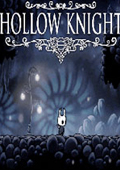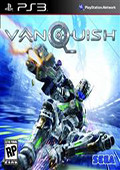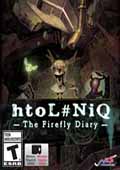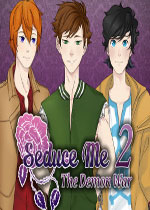cad剖切符号怎么画 cad剖切符号怎么画2017
作者:075玩 来源:互联网 2023-08-25 05:30:07
作为一名刚开始了解CAD制图的人,对于一些基础符号的绘制都不是很熟悉,不知道cad剖切符号怎么画也很正常,接下来小编就来为CAD初学者带来入门教程之autocad画剖切符号,两种方法任选,有需要的可以来看看,记得有时间就去联系一下哦!

>>点击快速下载AutoCAD软件:AutoCAD<<
cad剖切符号怎么画
方法一:
1、使用直线工具画线
在cad工具栏中使用直线工具,沿着剖切线对称绘制两段直线。

2、输入指令LE
在编辑区中,输入快捷质量“LE”按下空格键。

3、绘制引线
在直线上绘制引线,指明剖切的方向即可完成剖切符号的绘制。

方法二:
1、点击符号标注/剖切符号
首先在电脑上打开一个目标图形,然后依次点击软件界面左侧工具菜单中的【符号标注/剖切符号】选项。

2、设置编号,设置符号位置
然后在出现的对话框中设置编号,接着在图形中需要设置符号的位置点击。

3、选择设置符号的第二点
点击之后,然后再在图形上选择设置符号的第二点。

4、符号位置设置好后,再设置符号方向
符号的位置设置好后,再移动鼠标来设置符号的方向,点击鼠标左键确定。

5、完成以上设置,就可以绘制剖面符号
完成以上设置后,即可在AutoCAD软件中绘制剖面符号。

以上就是小编为大家带来的cad剖切符号怎么画的两个方法教程,第一种最为简单快捷了,但是需要反复练习才能记住,希望可以帮到大家。
- 上一篇:高德地图怎么看全景街景 高德地图怎么看全景街景2021
- 下一篇:返回列表








 萌侠挂机(无限盲盒)巴兔iPhone/iPad版
萌侠挂机(无限盲盒)巴兔iPhone/iPad版 新塔防三国-全民塔防(福利版)巴兔安卓折扣版
新塔防三国-全民塔防(福利版)巴兔安卓折扣版 皓月屠龙(超速切割无限刀)巴兔iPhone/iPad版
皓月屠龙(超速切割无限刀)巴兔iPhone/iPad版 异次元主公(SR战姬全免)巴兔iPhone/iPad版
异次元主公(SR战姬全免)巴兔iPhone/iPad版 火柴人归来(送兔年天空套)巴兔安卓版
火柴人归来(送兔年天空套)巴兔安卓版 大战国(魂环打金大乱斗)巴兔安卓版
大战国(魂环打金大乱斗)巴兔安卓版 世界异化之后(感性大嫂在线刷充)巴兔安卓版
世界异化之后(感性大嫂在线刷充)巴兔安卓版 云上城之歌(勇者之城)巴兔安卓折扣版
云上城之歌(勇者之城)巴兔安卓折扣版 武动六界(专属定制高返版)巴兔安卓折扣版
武动六界(专属定制高返版)巴兔安卓折扣版 主公带我飞(打金送10万真充)巴兔安卓版
主公带我飞(打金送10万真充)巴兔安卓版 龙神之光(UR全免刷充)巴兔安卓版
龙神之光(UR全免刷充)巴兔安卓版 风起苍岚(GM狂飙星环赞助)巴兔安卓版
风起苍岚(GM狂飙星环赞助)巴兔安卓版 仙灵修真(GM刷充1元神装)巴兔安卓版
仙灵修真(GM刷充1元神装)巴兔安卓版 绝地枪王(内玩8888高返版)巴兔iPhone/iPad版
绝地枪王(内玩8888高返版)巴兔iPhone/iPad版 火柴人归来(送兔年天空套)巴兔iPhone/iPad版
火柴人归来(送兔年天空套)巴兔iPhone/iPad版 世界异化之后(感性大嫂在线刷充)巴兔iPhone/iPad版
世界异化之后(感性大嫂在线刷充)巴兔iPhone/iPad版 大战国(魂环打金大乱斗)巴兔iPhone/iPad版
大战国(魂环打金大乱斗)巴兔iPhone/iPad版 主公带我飞(打金送10万真充)巴兔iPhone/iPad版
主公带我飞(打金送10万真充)巴兔iPhone/iPad版
![NBA游乐场(1.10)2号升级档[RELOADED]](http://img.99danji.com/uploadfile/2017/0430/20170430100921157.png)